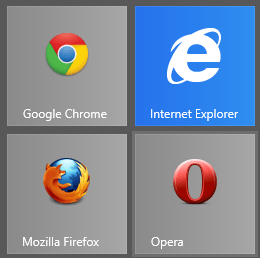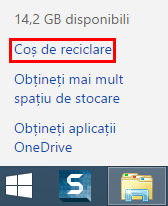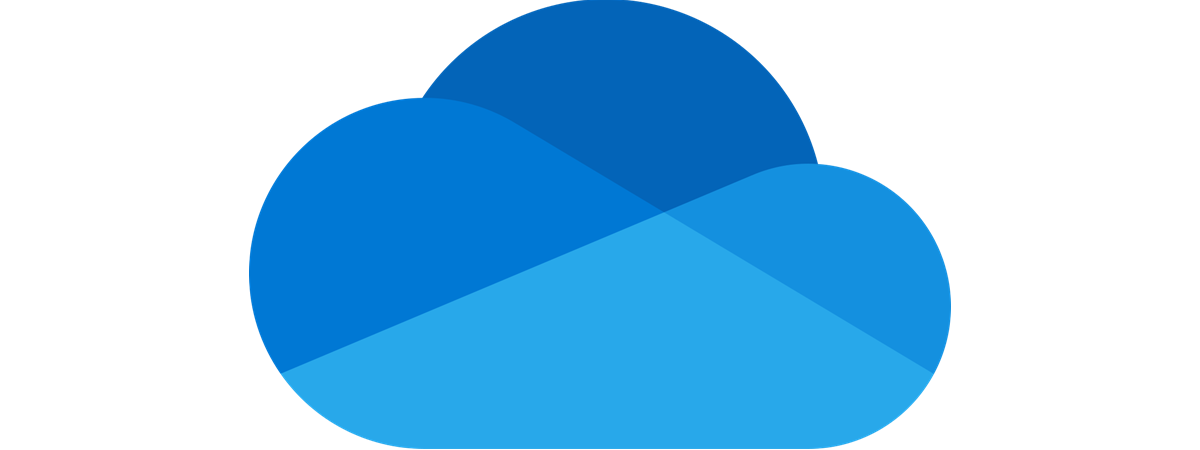
Una din cele mai bune caracteristici ale serviciului OneDrive este că puteți să-l folosiți pe orice dispozitiv. Serviciul are aplicații pentru calculatoare desktop, aplicații pentru dispozitive mobile și, chiar o aplicație integrată în Windows 8.1. Dar, știați că, pentru a experimenta cele mai bune caracteristici pe care OneDrive le oferă, nu este nevoie să instalați nimic? Situl web al acestui serviciu este o foarte bună modalitate pentru a experimenta ceea ce OneDrive are de oferit. În acest articol vă vom împărtăși motivele pentru care situl OneDriveeste foarte util în multe scenarii.
1. Situl OneDrive vă permite să lucrați cu fișierele din orice navigator de internet
Principala funcție a serviciului OneDrive este de a stoca fișiere online, așa că le puteți accesa din orice dispozitiv cu acces la internet. Fie că vă place Firefox, Opera, Google Chrome sau Internet Explorer, cu OneDrive nu veți avea nicio problemă.
Dacă nu sunteți sigur cum să folosiți această caracteristică, aruncați o privire la acest articol care vă explică cum urcați, creați, sortați și gestionați fișiere pe situl OneDrive: Cum lucrați cu fișierele din OneDrive în orice navigator de internet.
2. OneDrive vă oferă acces la Microsoft Office Online gratis
Situl OneDrive vă ofera acces gratuit la o versiune "de bază" a aplicațiilor Microsoft Office cele mai frecvent utilizate: Word, Excel, Powerpoint și OneNote. Această suită este cunoscută sub numele de Microsoft Office Online.
Nu contează ce programe aveți instalate pe calculator sau ce sistem de operare folosiți. Veți primi acces gratuit la programele funcționale de Microsoft Office fără să plătiți sau să instalați ceva pe calculator.
3. OneDrive vă permite să partajați fișiere cu ușurință
A avea fișiere în OneDrive nu implică doar accesarea mai ușoră a acestora. De asemenea, puteți să-i lasați pe alții să le acceseze. Pentru a învăța opțiunile de partajare ale fișierelor din OneDrive, citiți acest articol: Cum partajăm fișiere și foldere folosind situl OneDrive.
Dacă partajați fișiere cu prietenii și familia, se poate ca și ei, la randul lor, să partajeze fișiere cu voi. Pentru a vedea toate fișierele pe care ceilalți le-au partajat cu voi, dați apăsați pe Partajate din panoul din stanga.
Fiecare dintre fișierele afișate în această fereastră sunt stocate pe contul altcuiva, dar puteți să le accesați și să le editați cu condiția ca cel care le-a partajat să vă permită acest lucru.
4. OneDrive vă permite să preluați fișiere din calculator, chiar dacă nu sunt pe OneDrive
Odata ce un fișier este în OneDrive, puteți să-l stocați, să îl partajați, să îl editați ori să îl puteți accesa de oriunde. Dar, ce puteți face dacă un fișier nu este stocat pe OneDrive?
Poate vă gândiți că OneDrive nu are ce să facă cu astfel de fișiere, dar vă înșelați. Folosind caracteristica de preluare la distață, puteți accesa fișierele de pe orice calculator conectat la contul de OneDrive. Calculatorul trebuie să fie conectat la internet, iar aplicația trebuie să fie pornită. Singurul dezavantaj este că această caracteristică nu funcționează în Windows 8.1 ci doar în Windows 7 și Windows 8.
Pentru a învăța mai mult despre această caracteristică, citiți acest articol:Cum accesați fișiere de la distanță folosind OneDrive.
5. OneDrive genereză cod pentru a vă putea încorpora fișierele și dosarele într-o pagină web
Știți cum să partajați un fișier cu un prieten sau cu alte cunoștințe, dar ce faceți dacă doriți să partajați un fișier sau un dosar cu oamenii care navighează pe internet ori cititorii sitului vostru personal?
OneDrive vă oferă o opțiune prin care puteți să încorporați orice fișier într-o pagină web sau într-un blog. Cu ajutorul ei, vă generează codul de care aveți nevoie. Pentru a face acest lucru, dați clic dreapta sau apăsați și țineți apăsat pe fișier și apoi selectați Încorporare.
Apăsați pe Generare pentru a crea codul de care veți avea nevoie pentru a încorpora fișierul.
Copiați și lipiți codul oferit în pagina web sau în blog. Asta e tot ceea ce trebuie să faceți.
6. OneDrive vă permite să anulați modificările făcute pe un document
Una din cele mai importante caracteristici a lui OneDrive este că vă permite să colaborați cu alți utilizatori la crearea unui document. Puteți să le permiteți și altora să editeze documentul. Chiar dacă această caracteristică este foarte folositoare, se poate ca unele modificări să nu le aprobați. Dacă este cazul, și doriți să accesați o versiune veche a fișierului, aveți această opțiune.
Acest tutorial oferă tot ce aveți nevoie să știți despre această caracteristică: Cum restaurăm versiuni precedente ale documentelor, folosind OneDrive.
7. OneDrive are un coș de reciclare pentru a vă proteja de ștergerile accidentale
La fel ca pe calculator, când ștergeți un fișier din OneDrive, el nu este de fapt șters. Este doar mutat în coșul de reciclare. Chiar dacă poate părea un spațiu irosit, acesta poate fi o mană cerească în cazul în care apăsați butonul de ștergere din greșeală. Dacă aveți nevoie să vedeți fișierele șterse din OneDrive, sau poate doriți să restaurați unul dintre ele, trebuie să verificați Coșul de reciclare.
Acest articol detaliază cum funcționează această caracteristică: Cum restaurezi fișierele șterse din serviciul OneDrive.
8. OneDrive vă oferă o cantitate generoasă de spațiu liber pe care îl puteți mări ușor
Noii utilizatori de OneDrive primesc 15 GO de spațiu gratuit, un spațiu generos față de alte servicii cum ar fi DropBox sau Box. Chiar dacă mulți utilizatori vor fi mulțumiți cu spațiul alocat gratis, cei care doresc să stocheze și să partajeze fișiere multimedia vor avea nevoie de mai mult.
Situl OneDrive să permite să cumpărați mai mult spațiu din zona de Opțiuni. Pentru a afla mai multe despre opțiunile de stocare, accesați acest articol: Cum configurați situl și serviciul OneDrive.
9. Dacă aveți un cont Microsoft, aveți acces la situl OneDrive
Acum că ați citit lista de mai sus, știți cât de folositor este situl OneDrive. Pentru a-l face și mai grozav, aceast seviciu este disponibil oricărei persoane care deține un cont Microsoft. Este complet gratis și nu necesită nicio instalare. Puteți descărca versiunea pentru desktop sau aplicația pentru dispozitive mobile pentru a face urcarea fișierelor mai ușoară, dar nu este neapărat necesar.
Concluzie
Acum că ați aruncat o privire, puteți observa că situl OneDrive oferă multe caracteristici. Versiunile pentru desktop și pentru dispozitivele mobile sunt doar ferestre care permit o modalitate simplă de a urca fișiere online. Situl este adevărata "afacere" și cea mai bună parte este că puteți să îl folosiți de oriunde. Tot ce aveți nevoie este să fiți conectat la internet. Nu e nevoie să instalați nimic pentru a utiliza acest serviciu.


 21.10.2014
21.10.2014